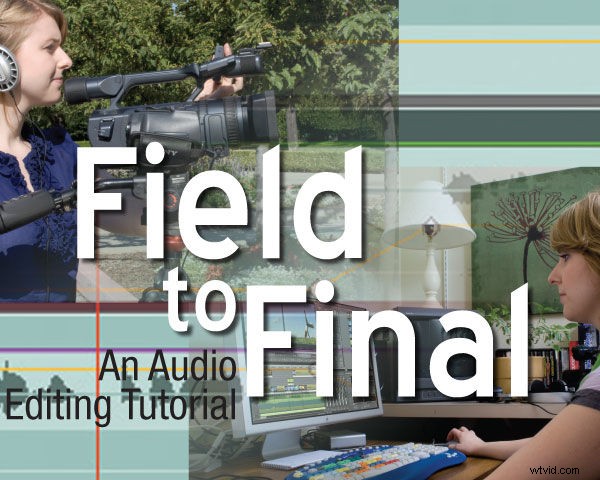
Molte volte, quando discutiamo di suggerimenti e trucchi per l'editing audio, tralasciamo i piccoli dettagli. A volte, questo è per risparmiare spazio, ma a volte supponiamo che tutti sappiano come andare da qui a lì. Abbiamo dedicato questo tutorial ai dettagli più fini di un problema audio molto comune:passare dal campo al prodotto finale. A proposito, utilizziamo Adobe Premiere Pro come NLE di base, ma Vegas e Final Cut funzionano in modo simile.
Scenario n. 1:Audio dell'evento
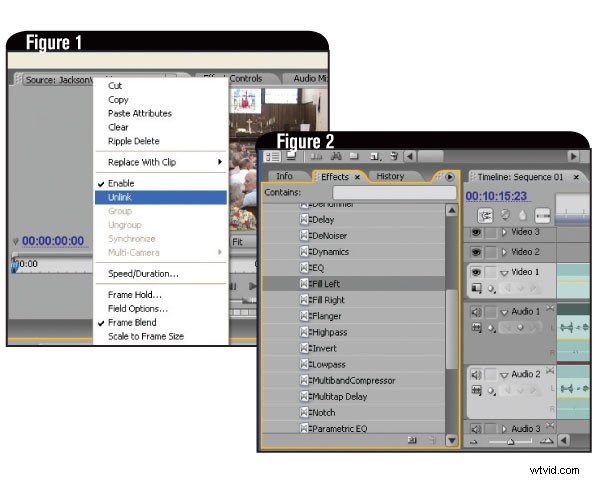
Sei stato assunto per girare un matrimonio. La tua fotocamera ha due ingressi microfonici e li utilizzerai entrambi. Il canale sinistro sarà collegato alla diffusione sonora della casa, che fornirà l'audio del ministro, dei musicisti e delle sorgenti sonore preregistrate. Nel canale destro c'è il tuo microfono shotgun. Questo ti darà un po' di spazio per applausi e risate, e funge da sorgente sonora di riserva se il tecnico del suono sbaglia. È fantastico, ma come si separano i due canali durante la modifica?
Una volta catturato il video e sulla timeline, fai clic con il pulsante destro del mouse sulla traccia video e scegli l'opzione Scollega (Fig 1).
Questo slega l'audio dal video e ti consente di trattarli separatamente. Ora, fai clic con il pulsante destro del mouse sulla traccia audio e copiala negli appunti. Passa alla traccia audio n. 2, fai clic con il pulsante destro del mouse e incollala nella traccia. Ora hai due copie identiche della tua registrazione.
Nel pannello Effetti, seleziona Effetti audio e poi Effetti stereo. Scorri l'elenco fino a trovare Riempi a sinistra (Fig. 2).
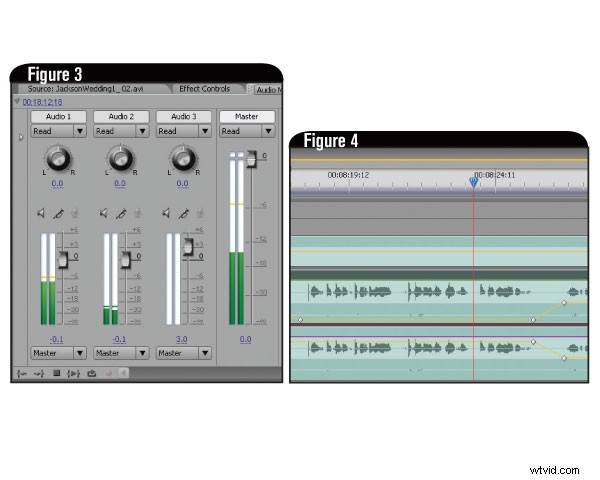
Trascina questo effetto sulla prima traccia audio. Trascina Riempi a destra sulla seconda traccia audio. Ora, ogni traccia audio è completamente indipendente dall'altra. Usa il Mixer Audio (Fig. 3)
per frullarli a piacere. Puoi anche utilizzare i fotogrammi chiave per eseguire dissolvenze incrociate e altri ritocchi per uniformare le cose e correggere le variazioni selvagge del livello audio (Fig. 4).
Produci il video finale come faresti normalmente e sei a posto.
Scenario n. 2:modifica della finestra di dialogo
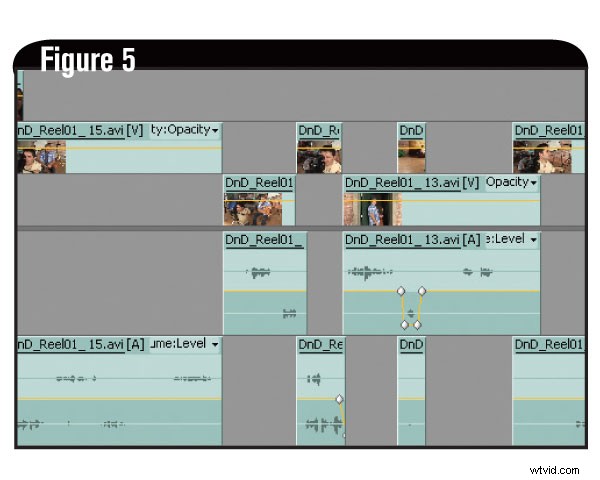
La prima tecnica è ottima per i video di lunga durata che non cambiano molto nel tempo. Ma che dire di un video con molte modifiche? In questo scenario, stiamo modificando la finestra di dialogo di due personaggi che hanno una discussione. Ogni attore indossa un microfono wireless e i ricevitori sono collegati a canali separati sulla telecamera. Hai finito le riprese, ma adesso?
Per la modifica, ignorerai il fatto che c'è un audio diverso sui canali sinistro e destro. Modifica la scena normalmente e, una volta bloccata, inizia il divertimento. Ma prima, un po' di pulizie. Mentre modifichi, probabilmente noterai dell'audio sporgente dalle varie riprese. Usando i fotogrammi chiave, sfuma la testa o la coda delle clip secondo necessità per ripulire un po' le cose (Fig. 5).
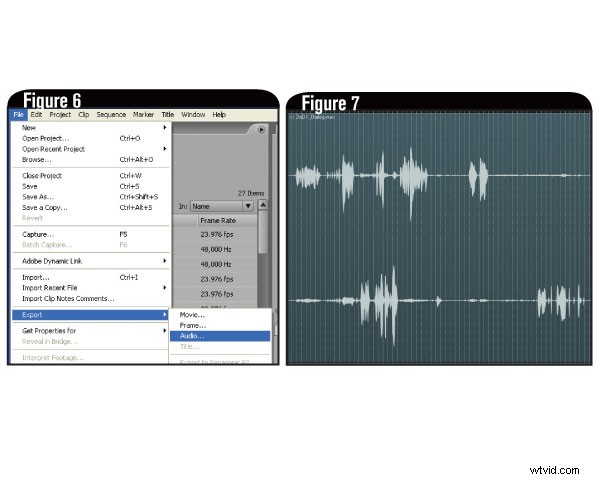
Quindi, vai su File, Esporta, Audio e salva la colonna sonora del progetto come file WAV (Fig. 6).
L'audio dell'attore n. 1 è sul canale sinistro e l'audio dell'attore n. 2 è su quello destro (Fig. 7).
A questo punto, hai due opzioni. Puoi rilasciare due copie del nuovo file di dialogo sulla timeline, disattivare l'audio delle tracce originali e utilizzare la tecnica Fill Left/Fill Right di prima. Ma gli NLE non sono sempre buoni editor audio e la tua traccia di dialogo potrebbe richiedere del tempo extra per la qualità.
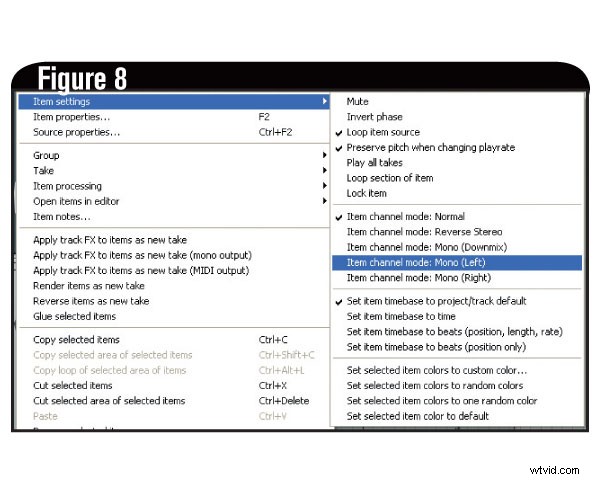
Ogni editor audio è diverso e alcuni offrono un modo semplice per dividere il tuo nuovo file WAV stereo in due file mono. In caso contrario, di solito c'è un'opzione simile all'esempio Riempi a sinistra/Riempi a destra che abbiamo fornito in precedenza. In Reaper, importa due copie della tua finestra di dialogo, ciascuna sulla propria traccia. Fai clic con il pulsante destro del mouse sulla prima traccia e, nella sezione Impostazioni oggetto, trova Modalità canale oggetto. Applica una versione Mono (sinistra) alla prima traccia e una versione Mono (destra) alla seconda traccia (Fig. 8).
Ora puoi mescolare, applicare effetti e controllare completamente i dialoghi di ogni personaggio. Quando sei soddisfatto del mix, esegui il rendering di un nuovo file WAV e importalo nel tuo NLE. Assicurati di disattivare l'audio delle tracce originali e controlla la sincronizzazione labiale del nuovo file. Hai portato con successo il tuo audio dal campo al prodotto finale.
Contributing Editor Hal Robertson è un produttore di media digitali e consulente tecnologico.
